Embora normalmente evitemos dizer insultos ou usar palabras malsonantes, é certo que de vez em quando viene bien soltar algum taco para desahogarse.
En esos momentos de estrés en los que so quer expresar lo que sientes con esas palabras “feas”, te pones a escribir en tu iPhone y aún te pones mais nervoso/a cuando ves que el dito autocorretor modifica una y otra vez los tacos que escreveu.
Neste artigo explicamos como evitar que seu iPhone censure seus insultos. Ten en cuenta, no embargo, que airear tu ira en WhatsApp u otras redes sociais puede molestar a amigos y familiares, assim que se trata de ejercer un poco de moderación.
Ten en cuenta también que el comportamento de iOS é um pouco impredecible en este sentido, y si elige o no “corregir” una palabra traviesa depende do seu comportamento passado (do qual iOS aprende e utiliza para modificar seu dicionário interno), assim como da versão do iOS que está executando, se sua palavra traviesa contiver um erro de escritura e inclusive se estiver usando ou não a escritura por deslizamiento.
Não é uma ciência exata, e por esta razão sugerimos que trabajemos com estas soluções e vejamos o que melhor funciona para ti na prática.
Use o teclado no lugar de deslizar
Nos testes realizados em um iPhone 11 Pro com iOS 13.3 (a quilometragem pode variar nas diferentes versões, como se ha indicado acima), hemos comprobado que las palabras anteriores não han cambiado, sempre que las escribamos de la forma tradicional.
Só se corrigen se utilizamos o método de escritura por deslizamento, quizás porque há mais possibilidades de que se produzam erros físicos neste formato.
Vale la pena provar esto por ti mesmo/a. Se funcionar, e se puder fazer frente à escritura, então uma solução seria usada no lugar da escritura de barrido, pelo menos quando você escrever groserías.
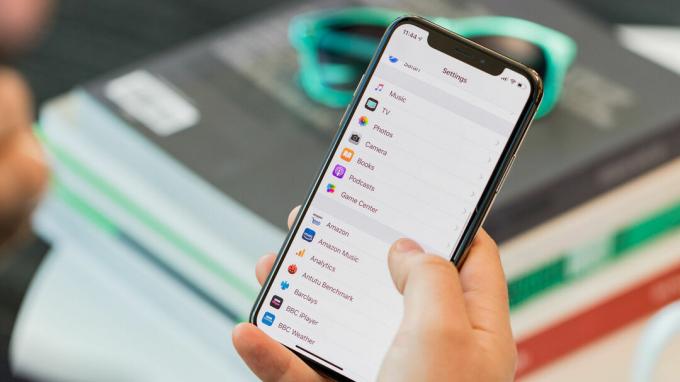
Atualizar iOS
Entendemos que, ao contrário da crença popular, o manejo das palabrotas não se alterou no iOS 13, por lo que pasar de 12 a 13 não vai resolver este problema. No entanto, se você estiver em uma versão mais antiga, atualizar seu iPhone pode ajudá-lo.
Como nota al margen, geralmente recomendamos atualizar o iOS de forma regular a menos que tenha um motivo específico para não fazê-lo.
Criar um acesso direto de substituição de texto
Esta é provavelmente a solução mais sensata e de aplicação universal, e a que propomos nosso companheiro estadounidense Leif Johnson. Vamos usar a função de substituição de texto do iOS, projetada para buscar uma sequência de letras preestabelecidas e alterá-la para outra.
Acesse ‘Configuração > Geral > Teclado > Reemplazo de texto’. Verás todos os reemplazos de texto que já foram configurados. Toque o sinal '+' na parte superior direita para adicionar um novo atajo.
O truque contraintuitivo aqui é que vamos colocar a mesma palavra no campo das antes e depois. No le estás diciendo a iOS que não muda nada; simplesmente le estás dizendo que a palavra é legítima. Assim que: pon “joder” en el campo ‘Frase’ y “joder” en el campo ‘Atajo’. Presiona ‘Guarda’.
A única desvantagem deste método é que você deve repetir o processo para cada palavra que deseja proteger. Provavelmente querrás criar atajos separados para “jodor”, “joder” e “jodido”, por exemplo, mas provavelmente haya outras palavras groseras que se te ocurran.
Desativar a autocorreção
Esta é a opção nuclear, mas uma que desaconselhamos. A autocorreção é em geral um recurso valioso que (ao menos em nossa experiência) supera facilmente sus erros ocasionais ao atrapar e corrigir cenas de erros tipográficos.
No entanto, se você puder viver sem ela, vá para ‘Configuração > Geral > Teclado’ e, na seção titulada ‘Todos os teclados’, toque na palanca ao lado de ‘Autocorreção’ para que fique cinza.
